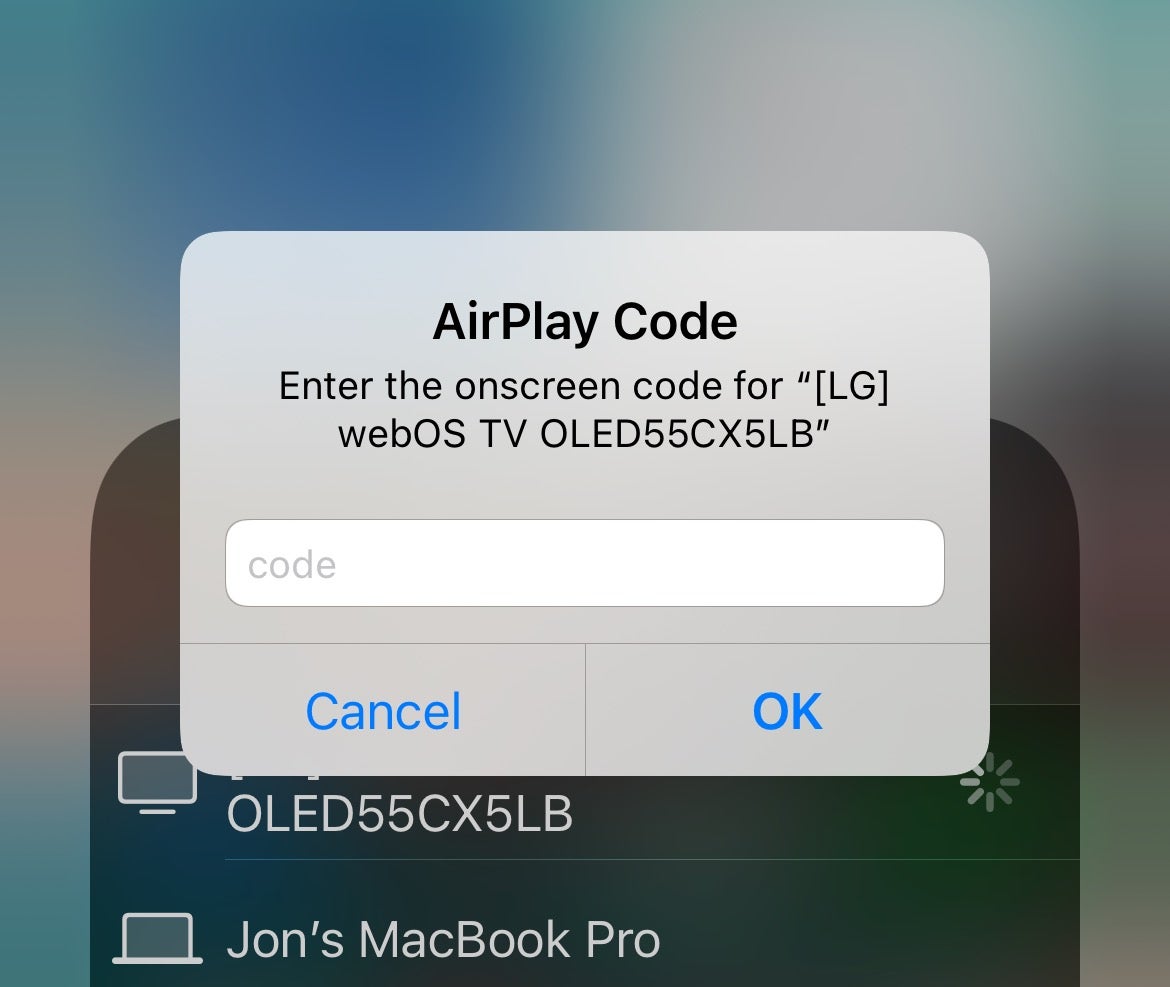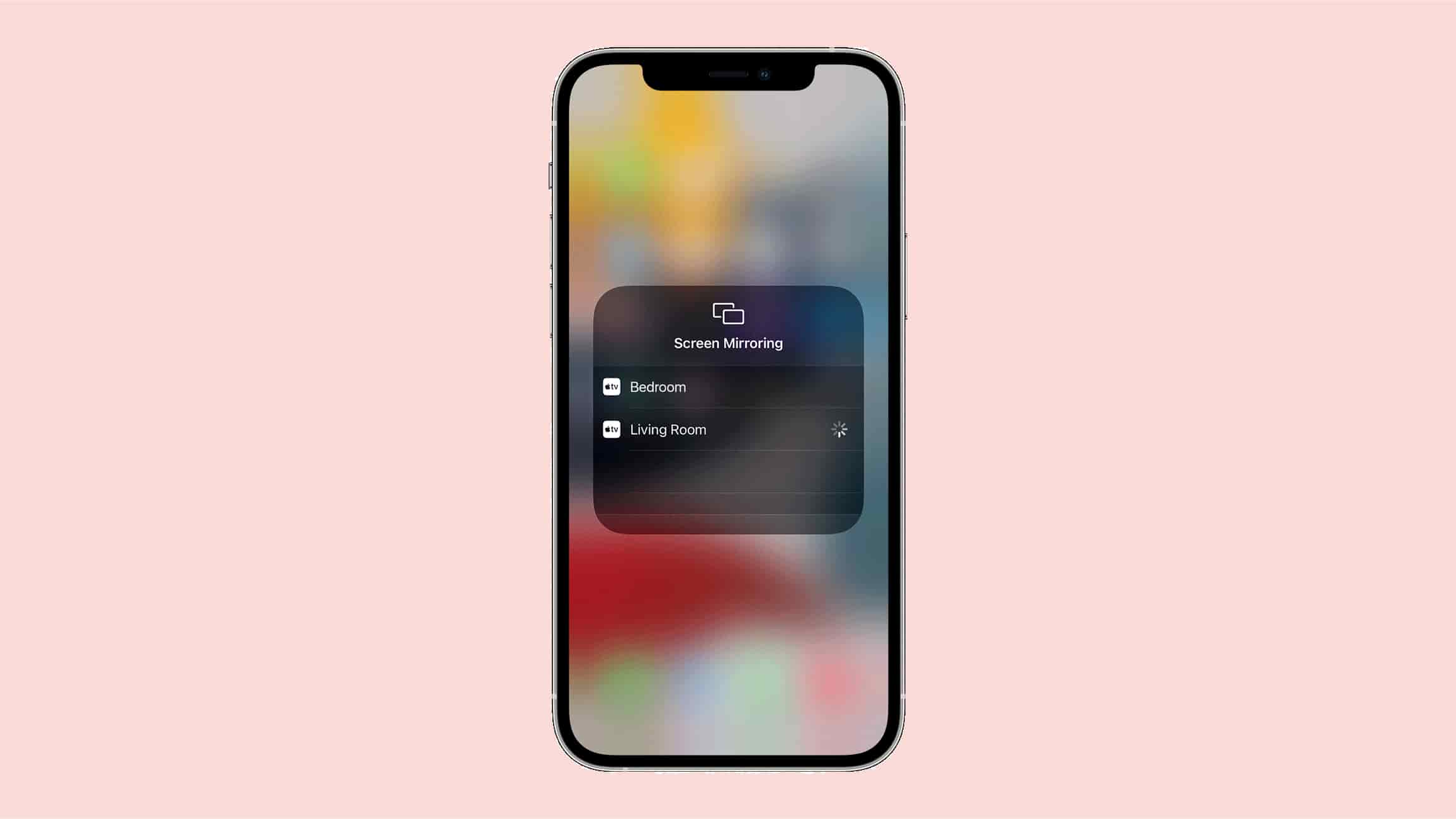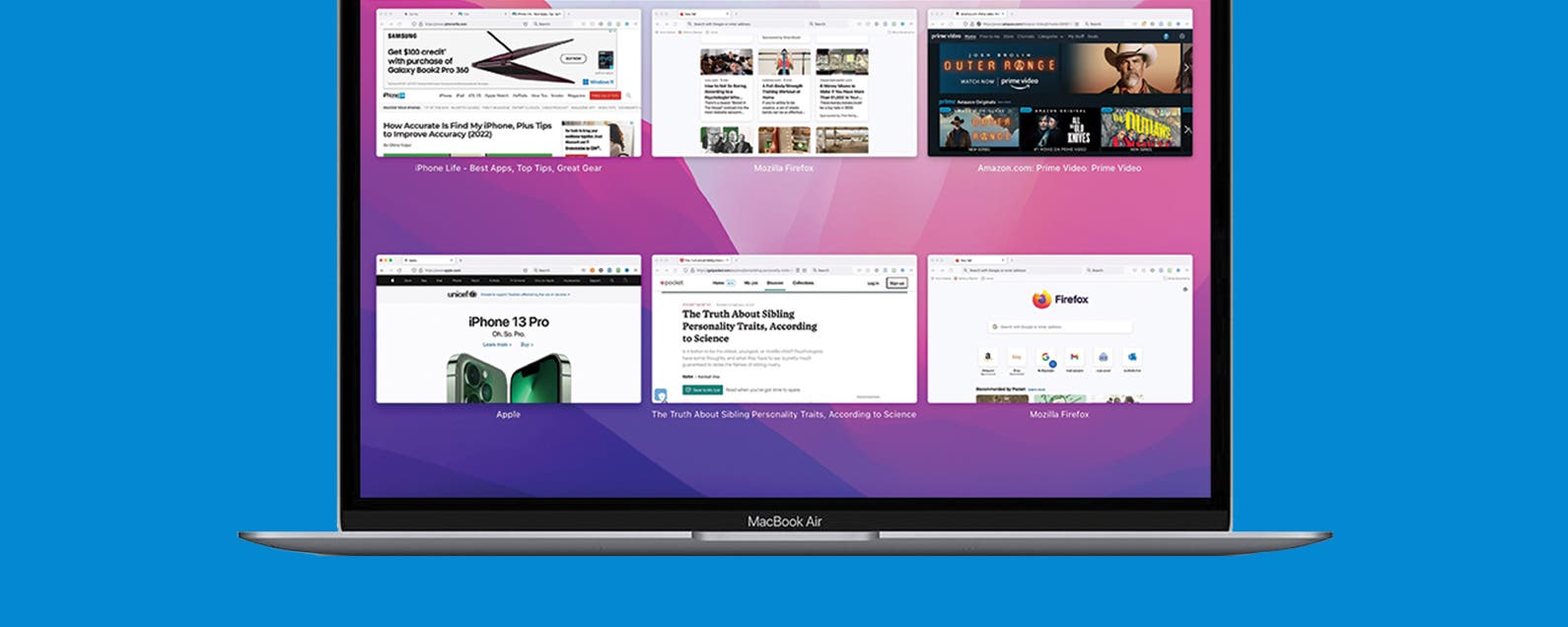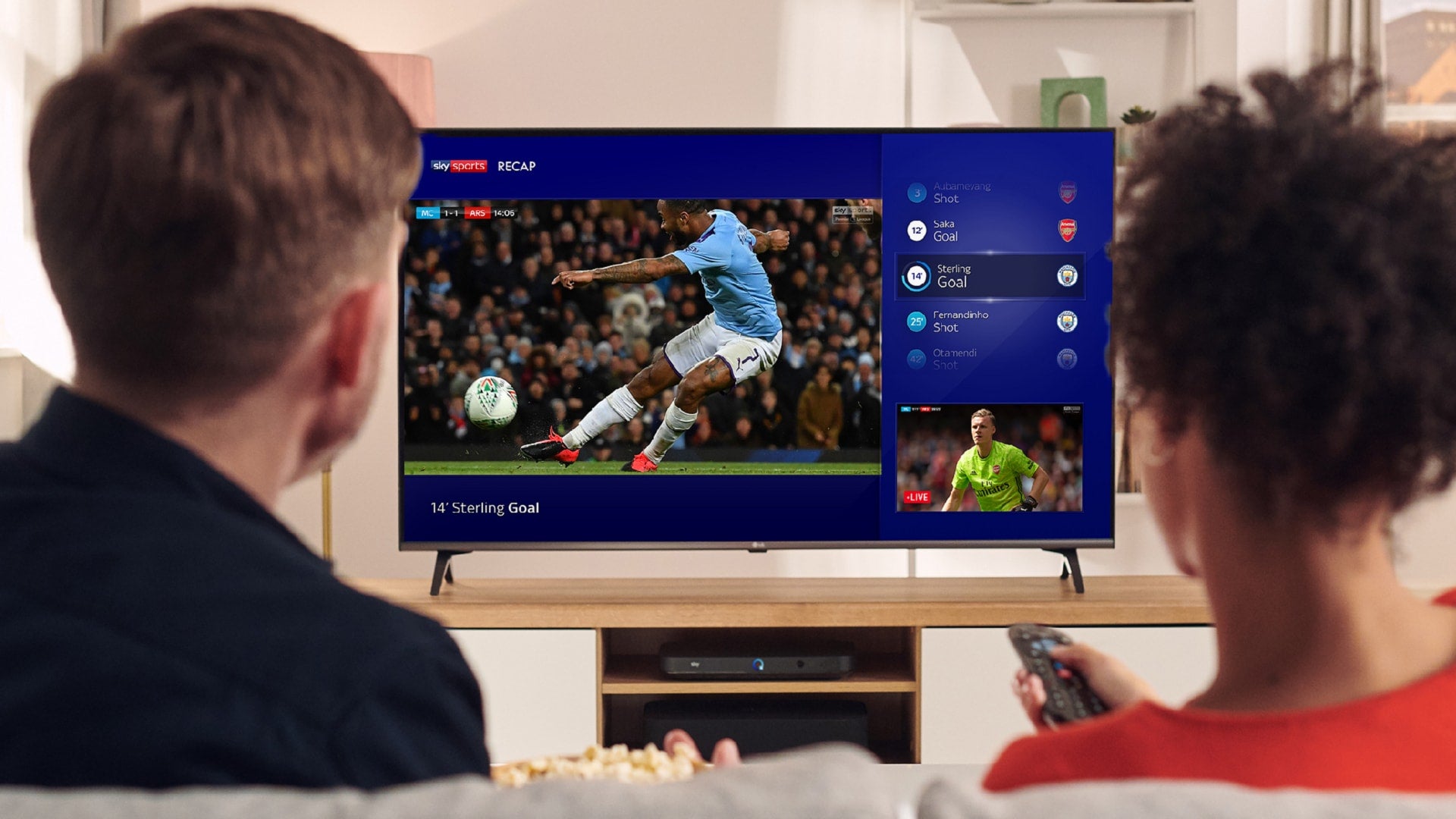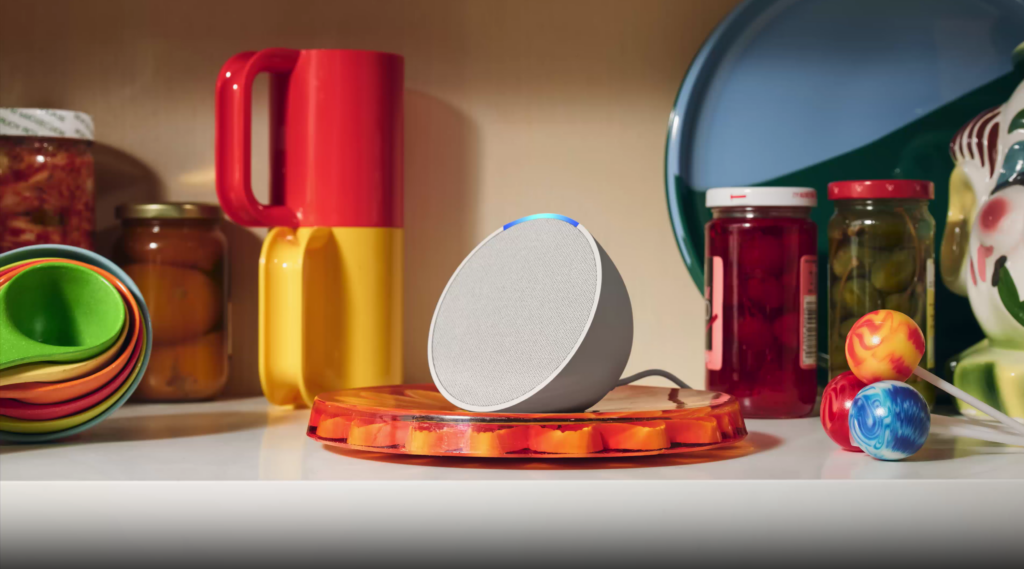Votre iPhone est plus que jamais connecté à la configuration de votre salon, au point qu’il est désormais possible de refléter ce qui se trouve sur l’écran de votre iPhone sur votre téléviseur.
À condition d’avoir un téléviseur compatible, vous pouvez reproduire précisément ce qui se trouve sur votre iPhone sur votre téléviseur compatible AirPlay 2.
C’est un excellent moyen de montrer quelque chose qui se trouve sur votre téléphone à un public plus large. Voici comment procéder.
Ce que nous avons utilisé
- Nous avons utilisé l’iPhone 13 Pro, mais ces méthodes devraient fonctionner à partir de l’iPhone 5S.
- Nous avons utilisé un téléviseur LG OLED55CX, mais vous devrez vérifier auprès du fabricant de votre téléviseur si votre téléviseur connecté à Internet est compatible.
La version courte
- Connectez-vous au même réseau
- Ouvrir le centre de contrôle
- Sélectionnez le téléviseur
- Entrez le code Airplay
-
Étape
1Connectez-vous au même réseau Wi-Fi
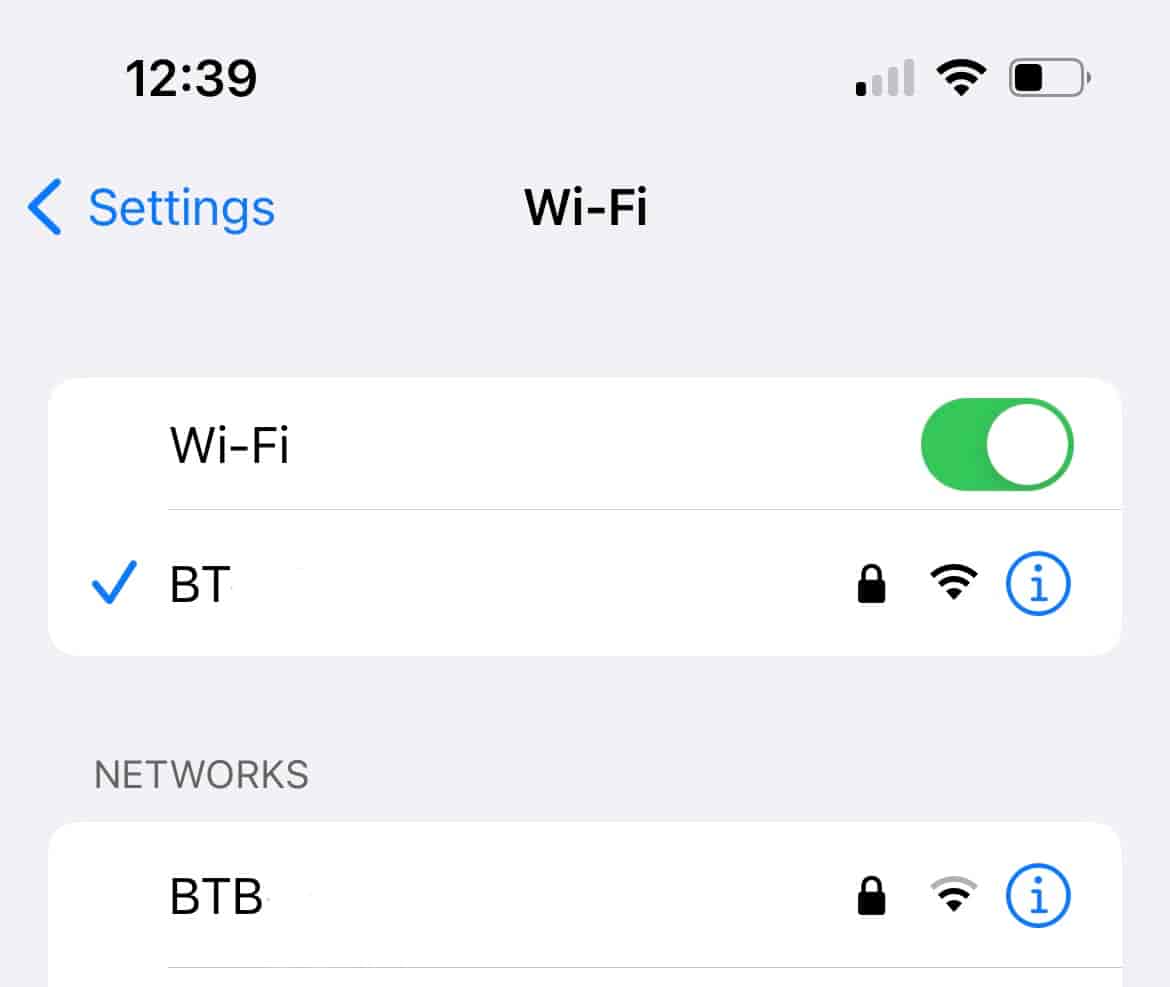
La première étape consiste à vous assurer que votre téléviseur et votre iPhone sont connectés au même réseau.
Dans le cas de votre téléviseur, cela peut se faire via le Wi-Fi ou un câble physique vers votre routeur Wi-Fi. Pour savoir à quel réseau votre téléphone est connecté, ouvrez l’application Paramètres (recherchez l’icône en forme de rouage) et les options Wi-Fi doivent se trouver directement sous le mode Avion. Vous verrez alors l’écran capturé ci-dessous.
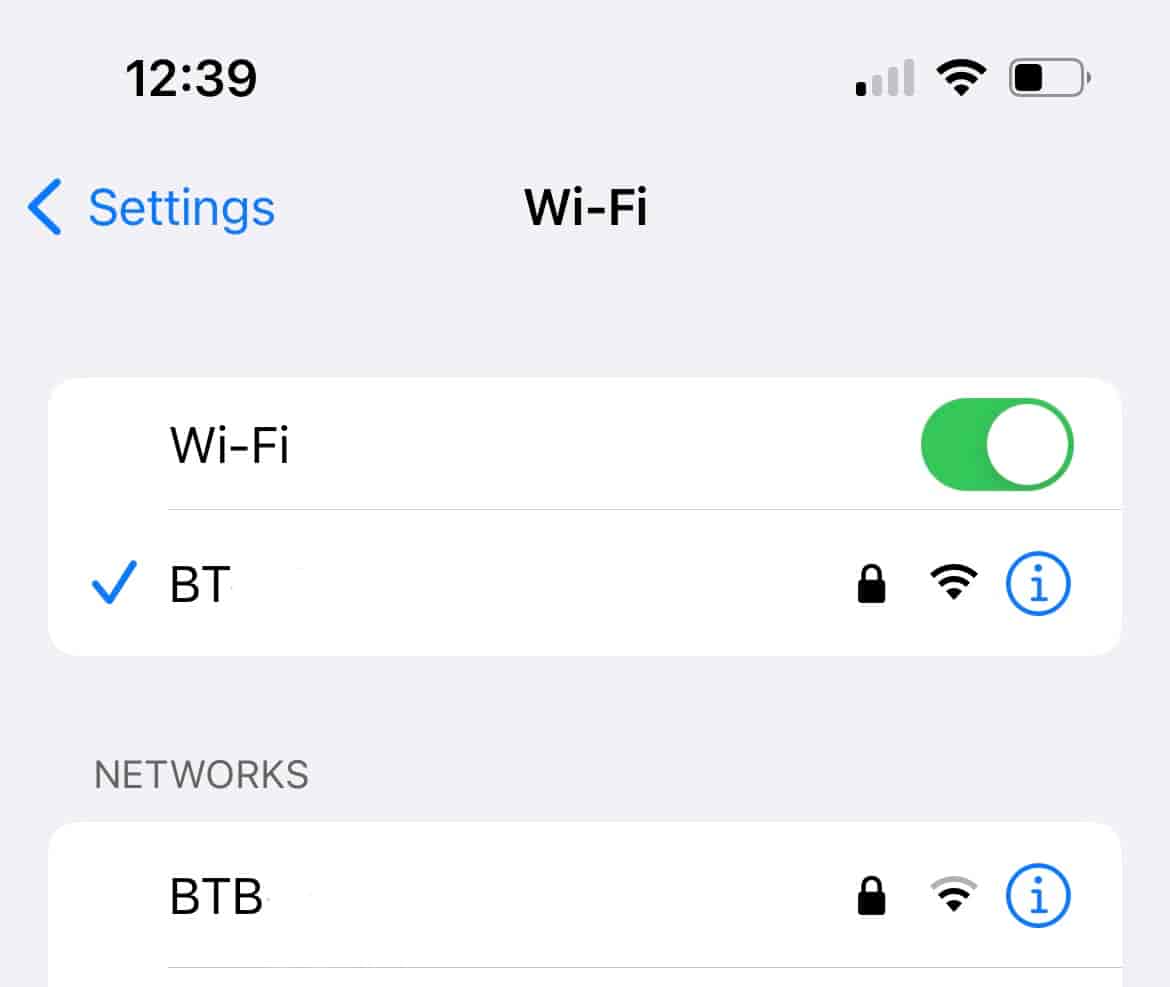
-
Étape
2Ouvrir le centre de contrôle
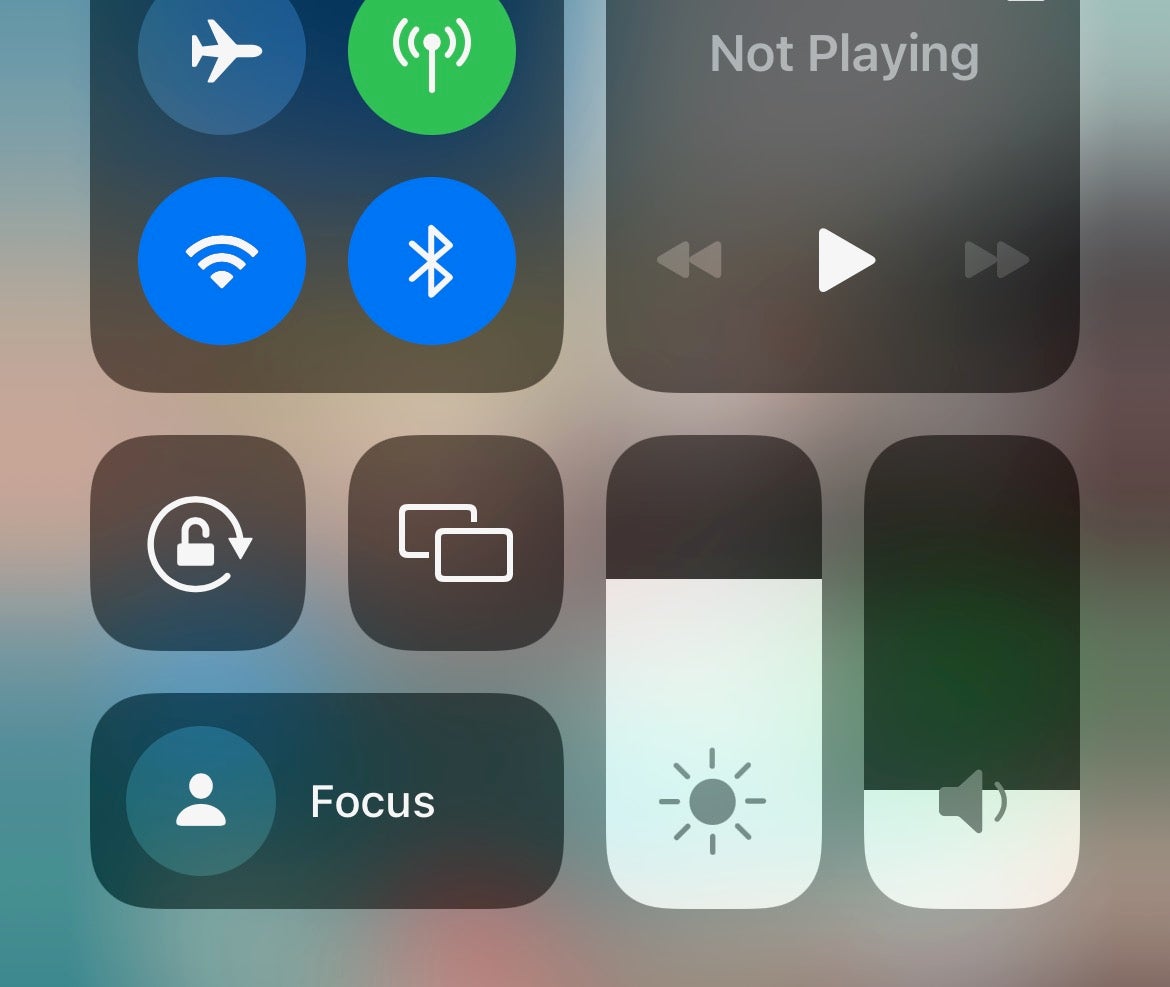
Une fois que le téléviseur et le téléphone sont sur le même réseau, quittez les applications Paramètres et balayez vers le bas depuis le coin supérieur droit de l’écran d’accueil de votre iPhone pour faire tomber le Centre de contrôle.
Appuyez sur le bouton Screen Mirroring, qui est une icône ressemblant à deux écrans qui se chevauchent. Cette icône se trouve entre le curseur de luminosité et le verrou de rotation.
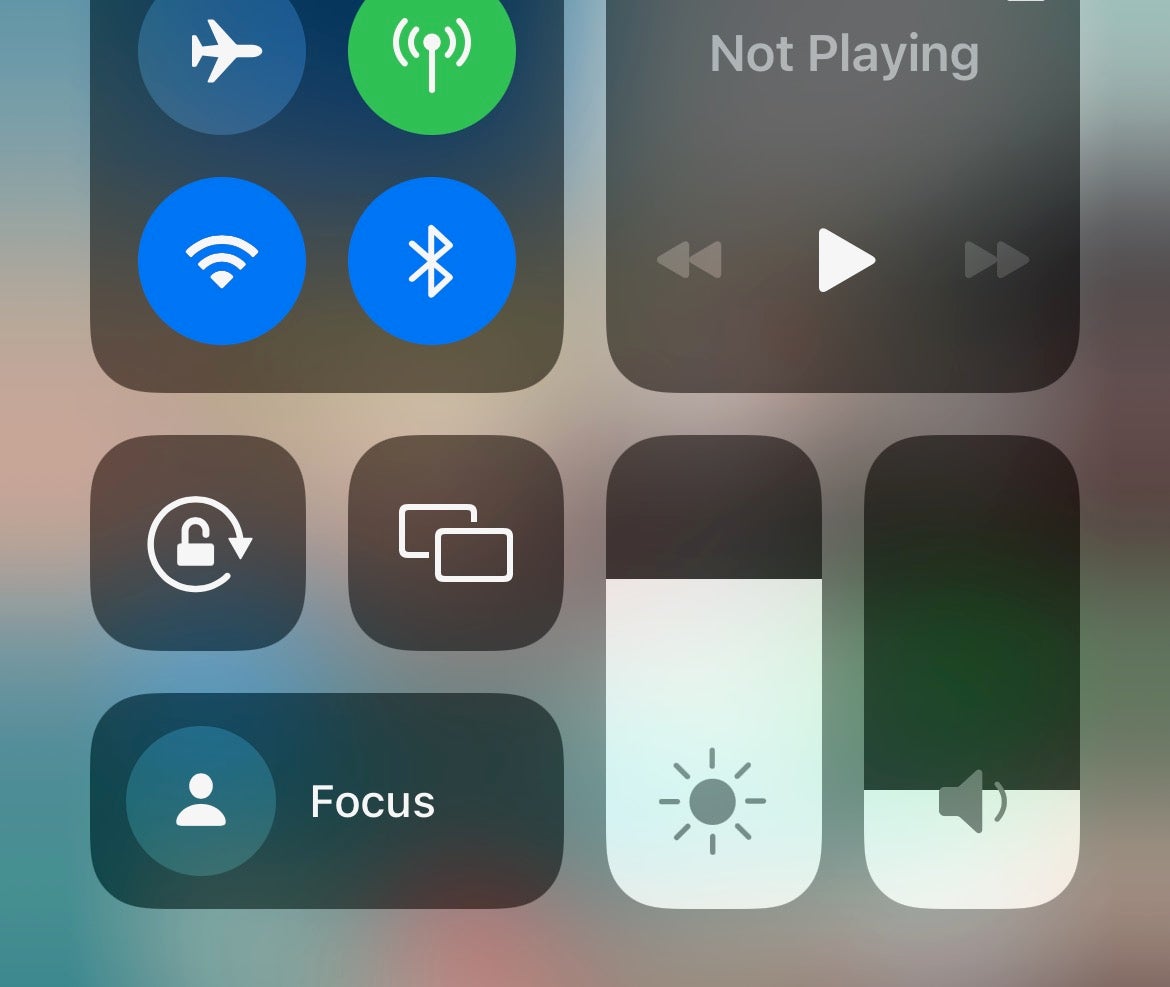
-
Étape
3Sélectionnez le téléviseur
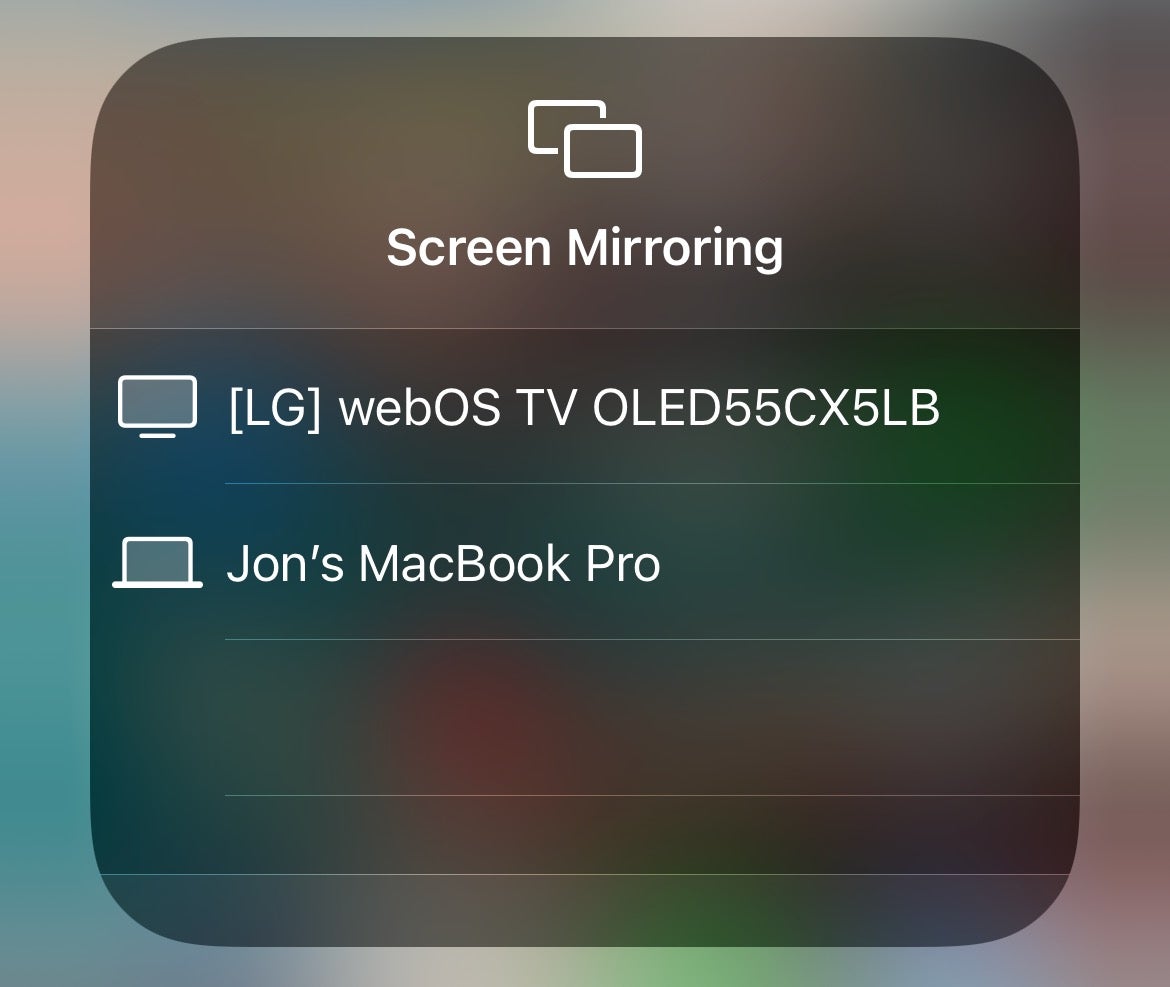
Sélectionnez votre téléviseur dans la liste suivante. Votre iPhone devrait maintenant se refléter sur votre téléviseur.
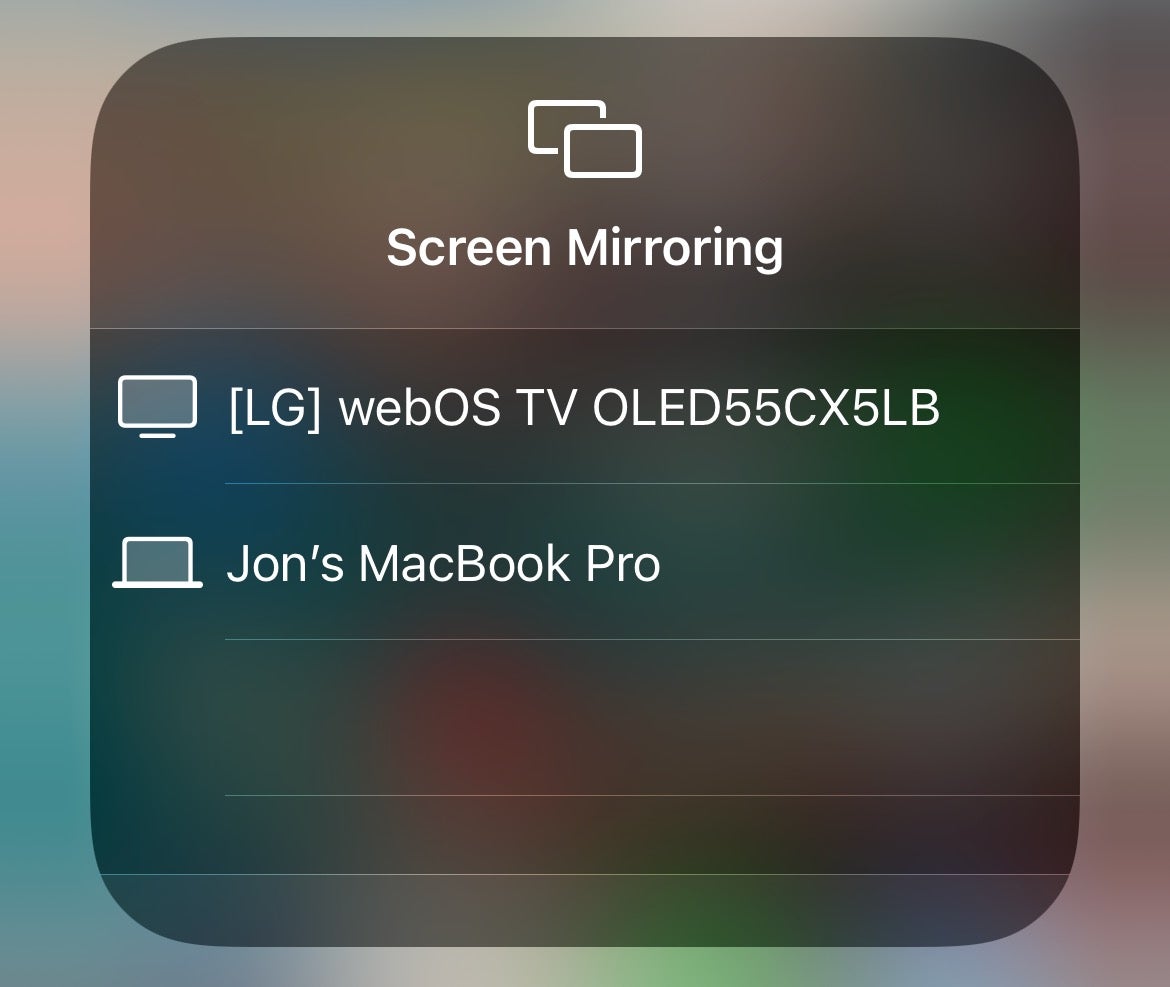
-
Étape
4Entrez le code Airplay
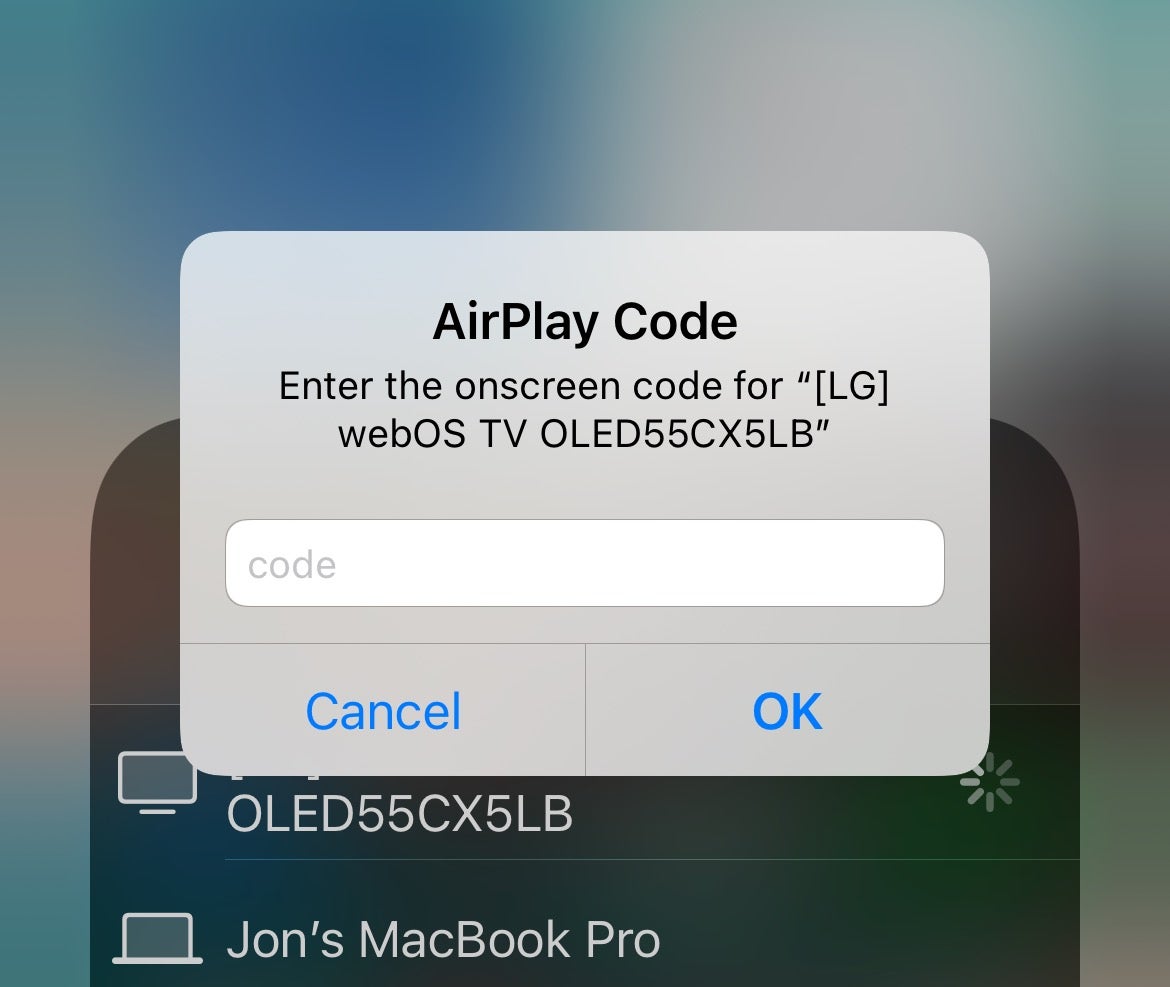
Lorsque vous y êtes invité, entrez le code AirPlay à quatre chiffres qui apparaît sur votre téléviseur dans votre iPhone et vous avez terminé.